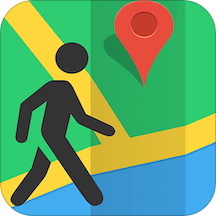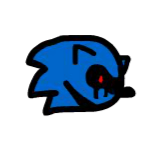Win10如何去除桌面图标阴影?
作者:佚名 来源:未知 时间:2024-11-26
在Win10系统中,有时候我们会发现桌面图标的文字下方带有阴影,特别是当我们使用一些颜色浅的壁纸时,这些阴影看起来会更加明显,不仅影响美观,还可能让我们的桌面看起来杂乱无章。不过,别担心,去掉这些阴影其实是一件非常简单的事情。接下来,我们就来详细讲解一下如何在Win10系统中去掉桌面图标的阴影。

首先,我们需要找到桌面的“此电脑”图标。这个图标通常在桌面的左上角或者右上角,是一个带有硬盘图标的快捷方式。找到后,我们右键点击它,然后在弹出的菜单中选择“属性”选项。
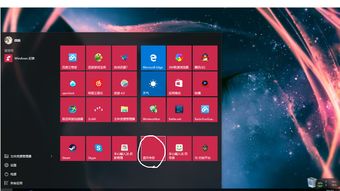
接着,我们会看到一个系统属性的窗口。在这个窗口中,我们需要找到并点击左侧边栏的“高级系统设置”快捷链接。点击后,系统会打开一个新的窗口,这个窗口就是我们的系统属性窗口。

在系统属性窗口中,我们可以看到许多关于系统设置的选项。不过,为了去掉桌面图标的阴影,我们只需要关注“性能”这一项。在性能一项中,我们可以看到一个“设置”按钮,点击它,就可以进入性能选项窗口。
在性能选项窗口中,我们可以看到许多关于系统性能的选项,比如“最佳外观”、“调整为最佳性能”等。不过,为了去掉桌面图标的阴影,我们需要找到“自定义”选项下方的“在桌面上为图标标签使用阴影”这一项。这一项默认是勾选上的,而它正是造成桌面图标阴影的“罪魁祸首”。
因此,我们只需要取消勾选“在桌面上为图标标签使用阴影”这一项,然后点击确定按钮,就可以成功去掉桌面图标的阴影了。当然,如果你希望进一步优化系统的性能,还可以选择“调整为最佳性能”选项,这样系统会在保证基本功能的前提下,尽可能地减少视觉效果,提高运行速度。
不过,需要注意的是,虽然去掉桌面图标阴影可以让桌面看起来更加整洁美观,但是有时候这些阴影也可以帮助我们更清楚地看到图标的文字,特别是在一些颜色深的背景上。因此,在去掉阴影之前,最好先考虑一下自己是否真的需要这样做。
此外,如果你发现去掉阴影后,桌面的图标文字变得模糊不清,那么可能是因为你的系统字体设置或者屏幕分辨率设置有问题。这时,你可以尝试调整一下系统的字体大小或者屏幕分辨率,看看是否能够解决问题。
除了以上方法外,还有一些其他的方法也可以用来去掉桌面图标的阴影。比如,你可以通过修改注册表的方式来实现。不过,这种方法相对来说比较复杂,而且如果不小心修改了错误的注册表项,还可能会导致系统出现问题。因此,如果你不是非常熟悉注册表的操作,最好不要尝试这种方法。
另外,还有一些第三方软件也可以用来去掉桌面图标的阴影。这些软件通常提供了非常丰富的功能和选项,可以让你更加灵活地调整桌面的外观和效果。不过,需要注意的是,在使用这些软件之前,最好先确认一下它们的来源和安全性,以免给系统带来不必要的风险。
总的来说,去掉Win10桌面图标的阴影并不是一件难事。只需要按照以上步骤进行操作,就可以轻松实现。当然,如果你希望进一步美化你的桌面,还可以尝试其他的方法和工具来打造个性化的桌面效果。不过,在进行任何修改之前,最好先备份一下系统的设置和数据,以免在修改过程中出现意外情况导致数据丢失或者系统崩溃。
最后需要提醒的是,虽然桌面图标的阴影看起来可能有些碍眼,但是它并不会对系统的运行造成任何影响。因此,如果你对这个问题并不太在意的话,也可以选择保留它。毕竟,每个人的审美和使用习惯都不同,只有你自己才知道什么样的桌面效果最适合你。
通过以上的步骤和解释,相信你已经掌握了如何在Win10系统中去掉桌面图标阴影的方法。希望这篇文章能够对你有所帮助,让你的桌面变得更加整洁美观。如果你还有其他关于Win10系统的问题或者疑惑,也可以随时向我们提问或者查阅相关的资料来获取更多的帮助。
- 上一篇: 如何清除红包领取记录
- 下一篇: 探索顶级发型设计APP,打造专属时尚造型